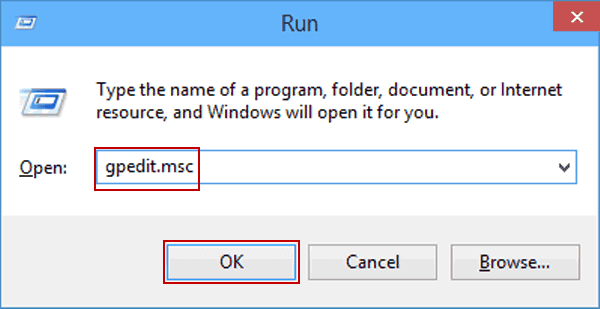Tình trạng mạng chậm, lag, kết nối yếu trong thời gian vừa qua tình trạng kết nối tại Việt Nam khiến nhiều người dùng phàn nàn. Có nhiều nguyên nhân dẫn đến tình trạng này. Vậy cách khắc phục tình trạng mạng chậm, lag, kết nối yếu như thế nào? Hãy cùng SUACHUALAPTOP24h.com tìm hiểu trong bài viết này.
NGUYÊN NHÂN VÀ CÁCH KHẮC PHỤC TRIỆT ĐỂ TÌNH TRẠNG MẠNG CHẬM
Mạng chậm, lag, kết nối yếu trong thời gian qua đã khiến người dùng internet tại Việt Nam cảm thấy khó chịu. Để truy cập các trang web, xem video trên Youtube hay lướt mạng xã hội, tốc độ tải cũng như độ trễ tăng lên đáng kể. Điều này ảnh hưởng đến việc học tập làm việc, giải trí của đa số người dùng internet nước ta. Vậy nguyên nhân nào dẫn đến tình trạng mạng chậm, lag, kết nối yếu do đâu? Làm cách nào để khắc phục tình trạng này?
Trong bài viết ngày hôm nay Sửa chữa Laptop 24h .com sẽ cùng bạn tìm hiểu “Nguyên nhân và cách khắc phục triệt để tình trạng mạng chậm”.
Nguyên nhân và cách khắc phục triệt để tình trạng mạng chậm
I. Nguyên nhân dẫn đến tình trạng mạng chậm, lag, kết nối yếu
Nguyên nhân dẫn đến tình trạng mạng chậm, lag, kết nối yếu có thể do sự cố đứt cáp quang đi quốc tế ở Biển Đông. Đứt cáp quang không còn là vấn đề lạ đối với cư dân mạng Việt Nam. Sự cố đứt cáp AAG đã làm ảnh hưởng trực tiếp đến hoạt động truy cập internet. Lý giải về điều này do cáp quang nằm dưới biển chịu tác động ngoại lực như hoạt động hàng hải của tàu thuyền, bão biển, động đất dưới đáy biển, ... dẫn đến đứt cáp khiến người dùng không thể kết nối hoặc kết nối chậm, lag, yếu.
Cáp quang biển bị đứt
II. Cách khắc phục tình trạng mạng chậm, lag, kết nối yếu
Để khắc phục tình trạng này bạn có thể làm theo những cách sau:
1. Sử dụng bộ kích sóng wifi: Để khắc phục việc sóng yếu kết nối không ổn định do sự cố, tín hiệu chập chờn thì bạn nên lắp đặt ngay một bộ kích sóng wifi. Bộ kích sóng wifi có chức năng khuếch đại tần số giúp sóng wifi nhà bạn mạnh hơn và giúp bạn truy cập dễ dàng.
Bộ khuếch đại sóng wifi
2. Đổi DNS: Nếu không được, hãy thử tiến hành đổi DNS mạng bạn đang sử dụng sang quốc gia khác để tiến hành truy cập hoặc sử dụng DNS public. Bạn có thể đổi qua một số DNS sau đây:
+ DNS Google: 8.8.8.8 – 8.8.4.4
+ Open DNS: 208.67.222.222 – 208.67.220.220
+ DNS của Singapore: 165.21.83.88 – 165.21.100.88
+ DNS Mỹ: 4.2.2.5 – 4.2.2.6
3. Tắt bớt ứng dụng chạy ngầm
Hãy tắt ngay những ứng dụng chạy ngầm nhưng bạn không sử dụng đến, chúng đang gặm nhấm data của bạn dẫn đến bóp data phân phối cho công việc bạn đang cần truy cập internet.
4. Tùy biến trình duyệt
Để trình duyệt của bạn ngốn ít dữ liệu hơn hãy bật trình tiết kiệm dữ liệu có sẵn ở phần cài đặt của trình duyệt. Bạn cũng nên cài đặt thêm trình chặn quảng cáo trên trang web quảng cáo hiển thị nhiều cũng góp phần khiến mạng của bạn đã yếu lại càng thêm lag hãy chặn chúng đi. Bạn cũng có thể chuyển chế độ xem trang về HTML nếu chỉ có nhu cầu check mail và đọc tin tức cơ bản.
Chặn quảng cáo
5. Xóa dữ liệu cache
Nếu đã lâu chưa xóa dữ liệu ở bộ nhớ cache thì bạn hãy nhấc tay lên và xóa ngay cache cho trình duyệt của bạn. Hãy làm theo các bước sau để xóa bộ nhớ tạm:
Bước 1: Mở trình duyệt trong thiết bị của bạn rồi nhấn tổ hợp phím Ctrl + Shift + Delete.
Bước 2: Giao diện xóa dữ liệu trình duyệt hiện ra, tại mục Phạm vi thời gian các bạn lựa chọn Từ trước tới nay rồi nhấn Xóa dữ liệu.
Xóa cache
Lưu ý: Bạn nên xóa toàn bộ dữ liệu bộ nhớ cache từ trước đến nay để bộ nhớ trống tối đa tránh tiêu hao dữ liệu khi truy cập internet.
6. Reset lại router
Đây là cách đơn giản nhất để khắc phục tình trạng mạng yếu kém bạn đang gặp phải. Hãy nhấc router lên rút dây mạng rồi cắm lại sau đó nhấn phím nguồn phía sau router để reset lại.
7. Thay đổi giới hạn băng thông
Thay đổi lại giới hạn băng thông giúp thiết bị mạng hoạt động hết công suất hãy là theo các bước sau:
Bước 1: Windows + R để mở hộp thoại Run và nhập lệnh gpedit.msc rồi nhấn Enter hoặc OK
Hộp thoại Run
Bước 2: Bạn hãy truy cập vào đường dẫn Computer Configuration chọn Administrative Templates rồi chọn Network tiếp theo chọn vào QoS Packet Scheduler và nhấp đúp chuột vào Limit reservable bandwidth.
Computer Configuration
Bước 3: Một hộp thoại mới xuất hiện, các bạn lựa chọn Enabled và nhấn Apply rồi nhấn OK. Thao tác này sẽ giúp tăng tốc mạng nhanh hơn 20-30% so với bình thường.
Trên đây Sửa chữa Laptop 24h .com đã cùng bạn tìm hiểu “Nguyên nhân và cách khắc phục triệt để tình trạng mạng chậm”. Chúc bạn khắc phục thành công và có kết nối mạng ổn định. Đừng quên theo dõi những bài viết hữu ích từ Sửa chữa Laptop 24h .com nhé!